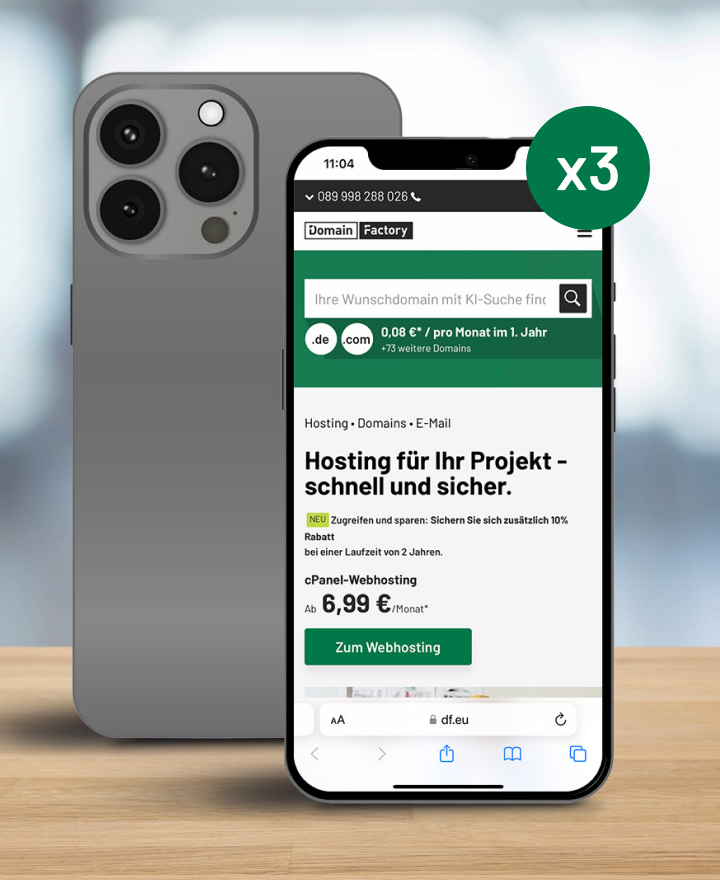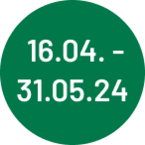- Bestellen
- Providerwechsel
- Rechnung & Vertrag
- Service & Infos
- Domains
- Homepage-Baukasten
- ManagedHosting & ManagedServer
- Webhosting & Webhosting Plus
- CloudServer
- SSL-Zertifikate
- Microsoft 365
- Reseller
- Sucuri Website Security
- Managed Wordpress
- Aktuelles
Vsftpd installieren (Debian)
Alle ausklappen
Alle einklappen
Einleitung
Diese Anleitung beschreibt, wie Sie den FTP-Server "vsftpd" installieren, und ist geprüft
unter Debian.
Pakete herunterladen und installieren
Installieren Sie "vsftpd" zunächst mit folgendem Befehl:
# apt-get install vsftpd
Konfigurationsdatei bearbeiten
Um den FTP-Server nutzbar zu machen und zugleich gegen unbefugten Zugriff abzusichern, müssen einige Einträge in Datei /etc/vsftpd.conf, der Konfigurationsdatei von "vsftpd", geändert werden. Insbesondere müssen die unten stehenden Einträge in der Konfigurationsdatei wie folgt abgeändert, beziehungsweise die #-Zeichen vor den Einträgen entfernt werden:
anonymous_enable=NO
local_enable=YES
write_enable=YES
chroot_local_user=YES
Diese Konfiguration deaktiviert den Anonymous-Zugriff von FTP und definiert, dass die lokalen Benutzer, die für das System angelegt wurden, FTP-Zugriff unter ihren Benutzer-Logins erhalten.
Außerdem wurde definiert, dass Schreibzugriffe erlaubt werden, die Benutzer jedoch nur auf die jeweiligen Verzeichnisse zugreifen können. So kann verhindert werden, dass Benutzer außerhalb ihrer Verzeichnisse auf Systemdateien zugreifen können.
FTP-Server neu starten
Mit folgendem Befehl starten Sie nach den Änderungen der Konfiguration den FTP-Server neu:
# service vsftpd restart